 tutoriels informatiques
tutoriels informatiques
 Dépannage
Dépannage
 Tous les correctifs pour Monster Hunter Wild Fatal D3D Erreur sur PC
Tous les correctifs pour Monster Hunter Wild Fatal D3D Erreur sur PC
Tous les correctifs pour Monster Hunter Wild Fatal D3D Erreur sur PC
Les joueurs de Monster Hunter Wilds rencontrent des accidents frustrants en raison d'erreurs mortelles D3D ou RE du moteur. Ce guide fournit des solutions pour résoudre ces problèmes et vous ramener à la chasse.
Comprendre le problème
Monster Hunter Wilds utilise le moteur RE de Capcom, qui repose sur Direct3D pour les graphiques. Les collisions se manifestent souvent comme:
- une pop-up de crash moteur:

- Messages d'erreur D3D mortels, tels que:
- Erreur D3D fatale (26, dxgi_error_device_reset, 0x887a0007)
- Erreur D3D fatale (6, E_OutofMemory, 0x8007000e)
- Erreur D3D fatale (25, dxgi_error_device_hung, 0x887a0006)

Ces erreurs se produisent souvent ensemble, mais les erreurs abandonnées du moteur peuvent également se produire indépendamment en raison de problèmes de mémoire ou de problèmes de script. Ce guide se concentre sur les accidents de moteur RE liés à D3D.
Causes des erreurs D3D mortelles
Plusieurs facteurs peuvent déclencher ces accidents:
- Pilotes graphiques obsolètes ou corrompus
- Fichiers de jeu corrompus
- Problèmes DirectX
- Autorisations manquantes
- superpositions (discorde, vapeur)
- Dysfonctionnements matériels
- Problèmes de compatibilité
- Mises à jour Windows obsolètes
Solutions
Essayez d'abord ces étapes simples:
- Run Monster Hunter Wilds en tant qu'administrateur.
- redémarrer la vapeur et le jeu.
- Désactiver la discorde ou les superpositions de vapeur.
- Fermer les applications d'arrière-plan inutiles (utilisant le gestionnaire de tâches).
- Mettre à jour Windows.
- Activer la planification GPU accélérée par le matériel (si disponible).
Si cela ne fonctionne pas, procédez à ces solutions avancées:
1. Mettre à jour les pilotes graphiques:
- Ouvrir le gestionnaire de périphériques (clic droit sur le logo Windows).
- Développer "Adaptateurs d'affichage".
- Cliquez avec le bouton droit sur votre carte graphique et sélectionnez "Mettre à jour le pilote".
- Choisissez "Recherchez automatiquement les pilotes". (Alternativement, mise à jour manuellement à partir du site Web de NVIDIA ou AMD.)
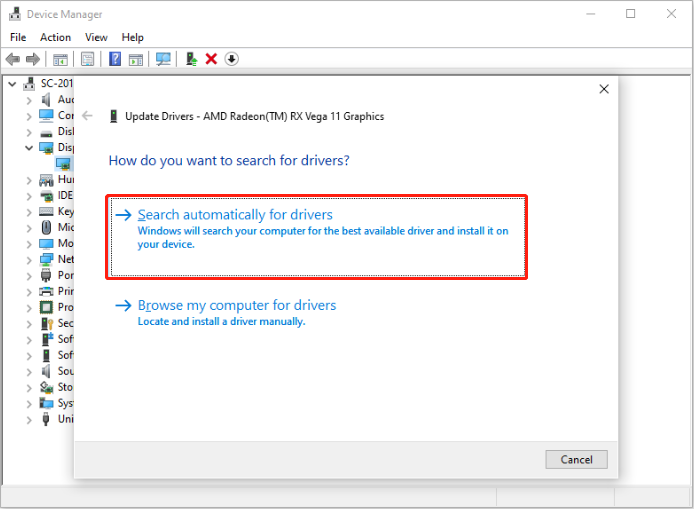
2. Vérifiez les fichiers de jeu sur Steam:
- Dans votre bibliothèque Steam, cliquez avec le bouton droit sur les chasseurs de monstres, sélectionnez "Propriétés", puis "Fichiers locaux" et enfin "Vérifiez l'intégrité des fichiers de jeu" "
3. Désactiver l'overclocking: (Consultez les instructions de votre carte mère ou du fabricant du processeur si nécessaire.)
4. Modifier les options de lancement de jeu (Force DirectX 11):
- En vapeur, cliquez avec le bouton droit sur les chasseurs de monstres, sélectionnez "Propriétés", accédez à l'onglet "Général" et ajoutez
-force-d3d11aux options de lancement.
5. Exécuter en mode de compatibilité Windows 8:
- Cliquez avec le bouton droit sur l'exécutable du jeu (trouvé via les "fichiers locaux" de Steamse), sélectionnez "Propriétés", accédez à l'onglet "Compatibilité" et choisissez le mode de compatibilité "Windows 8".

6. UnderClock votre carte graphique: (Consultez les instructions de votre fabricant de cartes graphiques pour les procédures de sous-blocage sûres.)
7. Ajustez les paramètres du jeu: Qualité de texture inférieure, ombres, résolution de rendu et désactiver V-sync.
8. Installez Microsoft Visual C redistribuable: Téléchargez et installez la dernière version du site Web de Microsoft.
9. Mettre à jour DirectX: (Voir l'article lié pour les instructions.)
10. Augmenter la mémoire virtuelle:
- Rechercher des «paramètres système avancés», des propriétés du système ouvrir, accéder aux paramètres de performances, avancé, changer (sous la mémoire virtuelle) et définir manuellement les tailles initiales et maximales (ajustez-le basé sur votre RAM: 16 Go - 24576/49152 MB; 32 Go - 49152/98304 MB; 64GB - 98304/196608 MB). Redémarrez votre PC.
11. Supprimer CrashReport.exe et CrashReportDll.Dll: (SAUVEZ-UN CES FICHIERS D'ÉNIVEZ-JEZ-les d'abord dans le répertoire d'installation du jeu via l'option "Browse Local Files" de Steam.
12. Ajuster la détection et la récupération de temps ouvrant Windows (TDR):
Modifiez les clés de registre TdrLevel (définies sur 0) et TdrDelay (définies sur 10) sous HKEY_LOCAL_MACHINESYSTEMCurrentControlSetControlGraphicsDrivers. Redémarrez votre ordinateur.
Resort final: Si tout le reste échoue, réinstaller des sauvages de chasseurs de monstres peuvent être nécessaires. N'oubliez pas de sauvegarder vos fichiers de sauvegarde avant de le faire.
Ce qui précède est le contenu détaillé de. pour plus d'informations, suivez d'autres articles connexes sur le site Web de PHP en chinois!

Outils d'IA chauds

Undresser.AI Undress
Application basée sur l'IA pour créer des photos de nu réalistes

AI Clothes Remover
Outil d'IA en ligne pour supprimer les vêtements des photos.

Undress AI Tool
Images de déshabillage gratuites

Clothoff.io
Dissolvant de vêtements AI

AI Hentai Generator
Générez AI Hentai gratuitement.

Article chaud

Outils chauds

Bloc-notes++7.3.1
Éditeur de code facile à utiliser et gratuit

SublimeText3 version chinoise
Version chinoise, très simple à utiliser

Envoyer Studio 13.0.1
Puissant environnement de développement intégré PHP

Dreamweaver CS6
Outils de développement Web visuel

SublimeText3 version Mac
Logiciel d'édition de code au niveau de Dieu (SublimeText3)

Sujets chauds
 R.E.P.O. Enregistrer l'emplacement du fichier: où est-il et comment le protéger?
Mar 06, 2025 pm 10:41 PM
R.E.P.O. Enregistrer l'emplacement du fichier: où est-il et comment le protéger?
Mar 06, 2025 pm 10:41 PM
Êtes-vous accro à R.E.P.O.? Curieux où votre jeu de jeu est stocké? Ce guide révèle l'emplacement de votre R.E.P.O. Enregistrer les fichiers et vous montre comment les protéger. Perdre vos progrès de jeu est frustrant, alors assurez-vous que votre travail acharné est sûr
 Facilement fixe - Monster Hunter Wilds continue de compiler les shaders
Mar 04, 2025 pm 08:05 PM
Facilement fixe - Monster Hunter Wilds continue de compiler les shaders
Mar 04, 2025 pm 08:05 PM
Monster Hunter Wilds Shader Compilation Fix: un guide complet De nombreux joueurs rencontrent un problème où Monster Hunter Wilds est coincé à compiler sans cesse des shaders. Ce guide fournit des solutions efficaces pour résoudre ce problème frustrant
 Comment corriger l'erreur des équipes Microsoft 9hehw sous Windows?
Mar 07, 2025 am 12:00 AM
Comment corriger l'erreur des équipes Microsoft 9hehw sous Windows?
Mar 07, 2025 am 12:00 AM
Comprendre la tag d'erreur des équipes Microsoft 9hehw sur Windows Microsoft Teams est une application cruciale de communication et de collaboration par laquelle les utilisateurs peuvent
 Spotlight sur KB5053606 Ne pas installer pour Windows 10, étapes exactes
Mar 13, 2025 pm 08:02 PM
Spotlight sur KB5053606 Ne pas installer pour Windows 10, étapes exactes
Mar 13, 2025 pm 08:02 PM
Windows 10 KB5053606 Installation de mise à jour a échoué? Ce guide fournit des solutions efficaces! De nombreux utilisateurs ont des problèmes à essayer d'installer la mise à jour Windows 10 KB5053606 publiée mardi sur le correctif de Microsoft en mars 2025, tels que l'interruption de connexion SSH, les problèmes de non-réponse DWM.exe ou les problèmes d'éditeur de méthode d'entrée (IME). Les mises à jour peuvent être bloquées lors du téléchargement ou de l'installation, ou les codes d'erreur peuvent apparaître, tels que 0x800f0922, 0xd000034, 0x80070437 et 0x80072EFE. KB5053606 La défaillance de l'installation est généralement causée par diverses raisons, notamment la défaillance des composants de la mise à jour de Windows, la corruption du fichier système et le disque
 Comment réparer KB5053602 ne parvient pas à s'installer dans Windows 11?
Mar 13, 2025 am 10:00 AM
Comment réparer KB5053602 ne parvient pas à s'installer dans Windows 11?
Mar 13, 2025 am 10:00 AM
Le patch KB5053602, publié le 11 mars 2025, cible Windows 11 Editions 22H2 et 23H2, élevant le système d'exploitation à OS Builds 22621.5039 et 22631.5039, respectueuse
 Tous les correctifs pour Monster Hunter Wild Fatal D3D Erreur sur PC
Mar 05, 2025 pm 06:01 PM
Tous les correctifs pour Monster Hunter Wild Fatal D3D Erreur sur PC
Mar 05, 2025 pm 06:01 PM
Les joueurs de Monster Hunter Wilds rencontrent des accidents frustrants en raison d'erreurs mortelles D3D ou de moteur RE. Ce guide fournit des solutions pour résoudre ces problèmes et vous ramener à la chasse. Comprendre le problème Monster Hunter Wilds utilise la casquette
 R.E.P.O. Grasser et geler sur PC? Correction axée sur les résultats
Mar 07, 2025 pm 08:02 PM
R.E.P.O. Grasser et geler sur PC? Correction axée sur les résultats
Mar 07, 2025 pm 08:02 PM
Dépannage R.E.P.O. Game Crashes: un guide complet Expérimenter des accidents de jeu frustrants, en particulier dans un jeu en équipe comme R.E.P.O., peut être incroyablement perturbateur. Ce guide propose plusieurs solutions pour résoudre R.E.P.O. Crashes, gel
 Monster Hunter Wilds Audio ne fonctionne pas Guide de correctif, conseils essentiels
Mar 04, 2025 pm 08:17 PM
Monster Hunter Wilds Audio ne fonctionne pas Guide de correctif, conseils essentiels
Mar 04, 2025 pm 08:17 PM
Dépannage des problèmes audio de Monster Hunter World sur PC La rencontre des problèmes audio dans Monster Hunter World (MHW) sur votre PC peut avoir un impact significatif sur le gameplay. Ce guide fournit plusieurs solutions pour résoudre les problèmes audio MHW, allant d'un simple adjudif






